手把手教你如何重新装win8系统
- 分类:教程 回答于: 2016年12月14日 00:00:00
怎么重新装win8系统呢?操作系统使用的时间长了,或是用户误删一些文件,或是电脑里装载了太多垃圾文件,都会影响电脑的使用体验,就需要win8重装系统来解决问题,重新装win8系统也能重现昨日经典。接着,小编就讲解一种就是连小白用户也能win8重装系统的方法。
1,打开运行小白一键重装系统软件,打开前关闭所有杀毒软件,避免杀毒软件阻拦操作步骤。

2,进入“一键装机”界面,点击“系统重装”开始检测你的电脑系统和硬件环境。
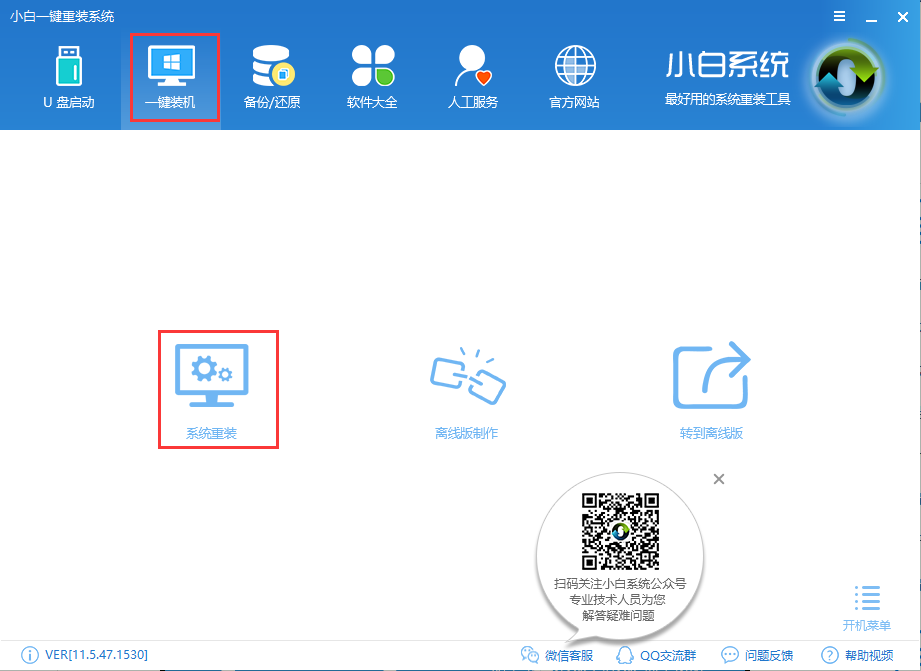
3,系统环境检测完毕后,点击下一步。(如图所示为重装步骤)
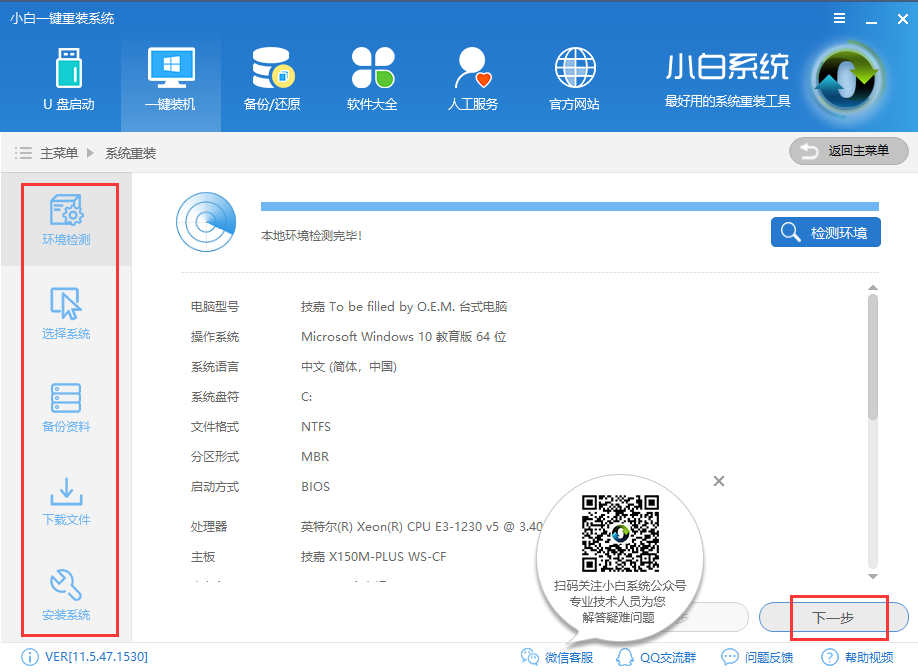
4,进入选择系统界面,选择需要安装的win8系统,点击下一步。
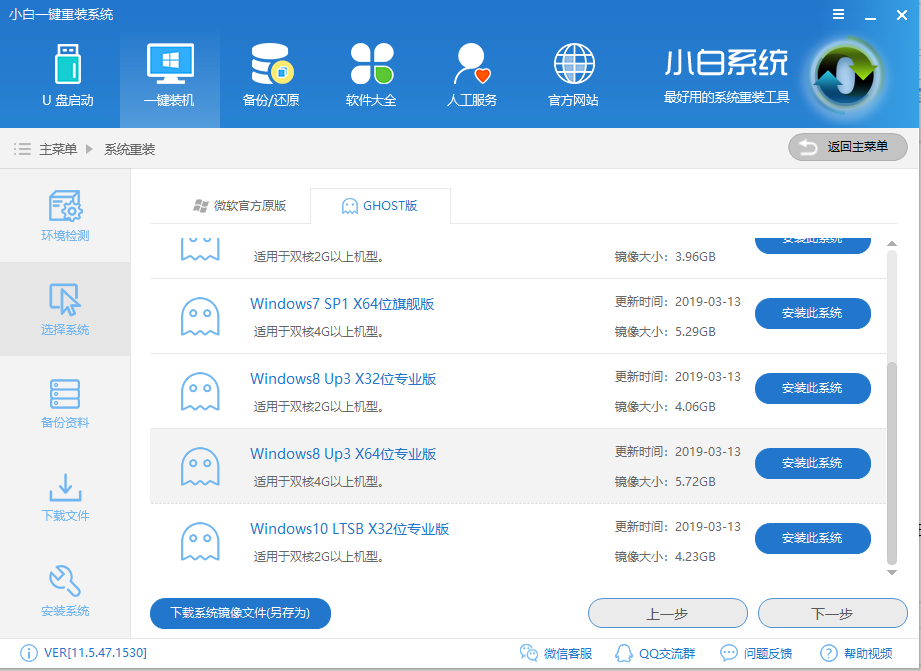
5,勾选重要的数据进行备份,点击下一步。

6,开始下载win8系统镜像文件,耐心等待下载完成即可。
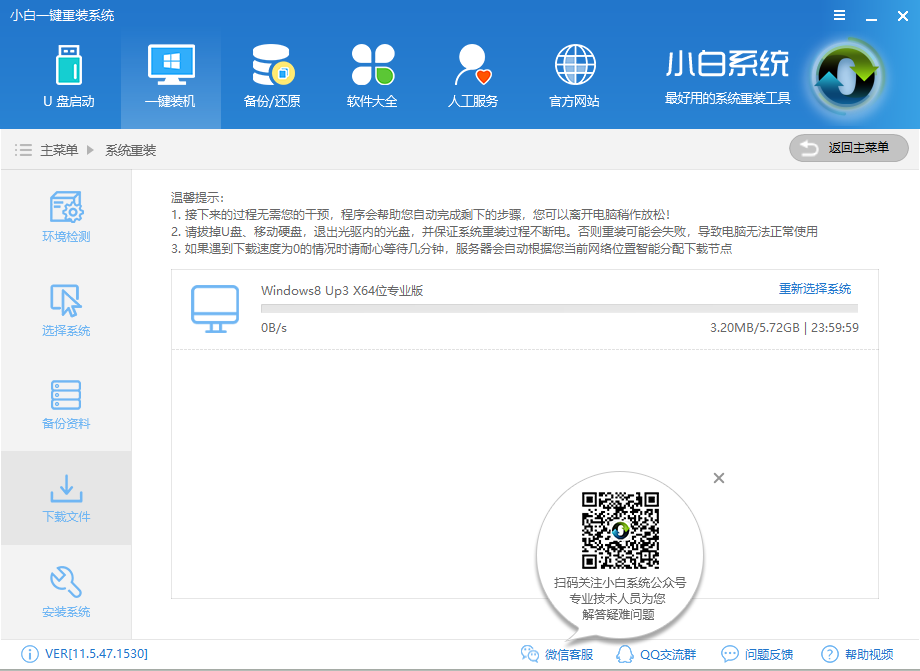
8、系统下载完成后,下面的步骤都是全自动完成的了,直到进入的新的系统的桌面安装即完成,过程中我们只需要耐心等待。
以上就是关于手把手教你如何重新装win8系统的全部内容了,不过win8重装系统之前资料一定备份到其他盘,以免在win8重装系统时被格式化掉,并且操作流程一定要认真仔对照以上的步骤去操作哦!
 有用
26
有用
26


 小白系统
小白系统


 1000
1000 1000
1000 1000
1000 1000
1000 1000
1000 1000
1000 1000
1000 1000
1000 1000
1000 1000
1000猜您喜欢
- 修改win11睡眠时间的步骤教程..2021/07/14
- 硬盘恢复数据要多久怎么恢复..2023/05/07
- 教你电脑系统还原后数据恢复方法..2021/05/24
- windows7系统重装步骤图文详解..2016/10/11
- 笔记本电脑安装系统的步骤教程..2021/09/30
- 联想笔记本重装系统2015/07/12
相关推荐
- 电脑开不了机重装系统怎么做..2022/07/18
- 耳机插电脑没声音的解决教程..2022/02/10
- 玩游戏一键重装系统玩游戏方法..2016/11/11
- 移动硬盘数据恢复软件有哪些..2022/07/20
- 电脑重装系统之后没有声音怎么办..2021/09/26
- 雨林木风win7旗舰版系统u盘安装教程..2016/10/24

















